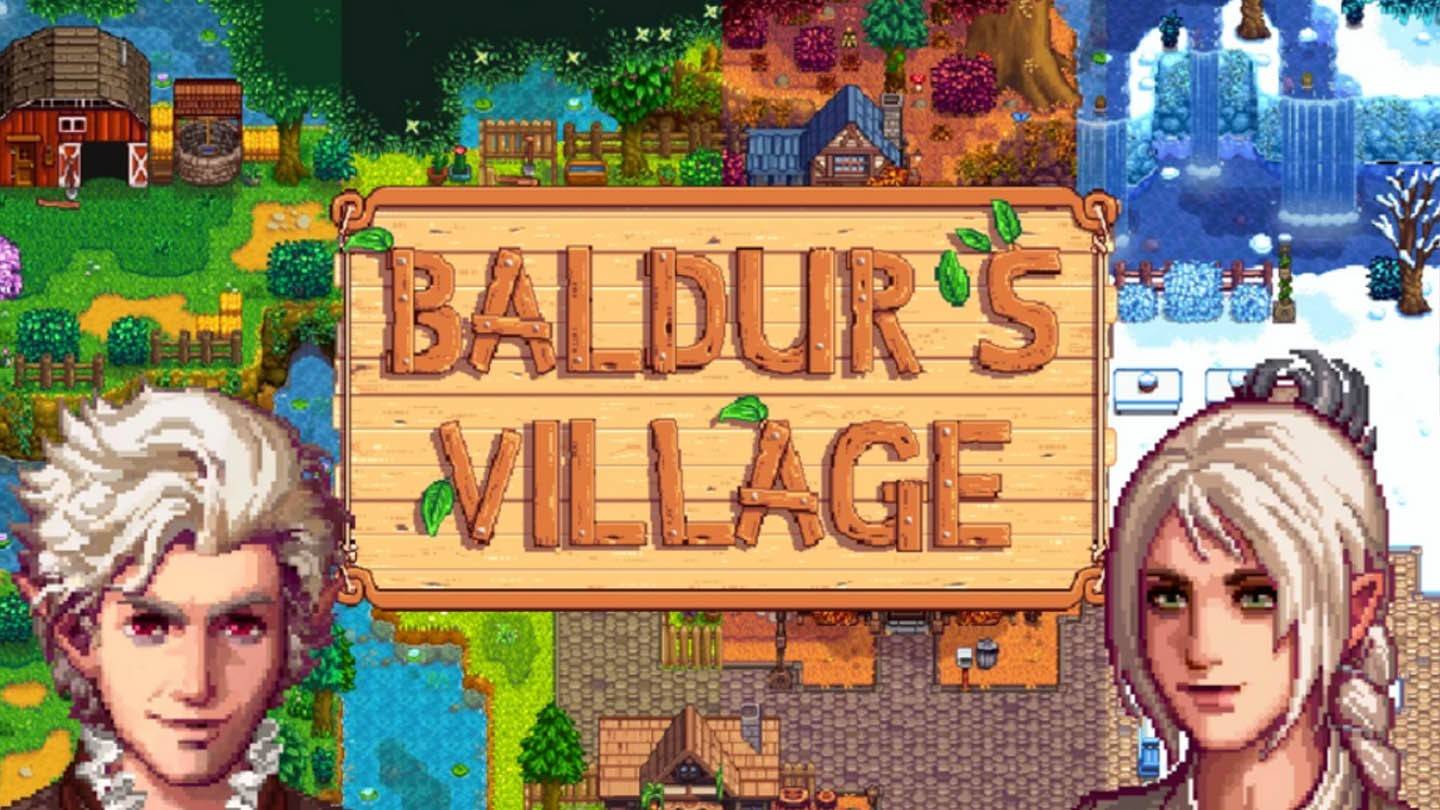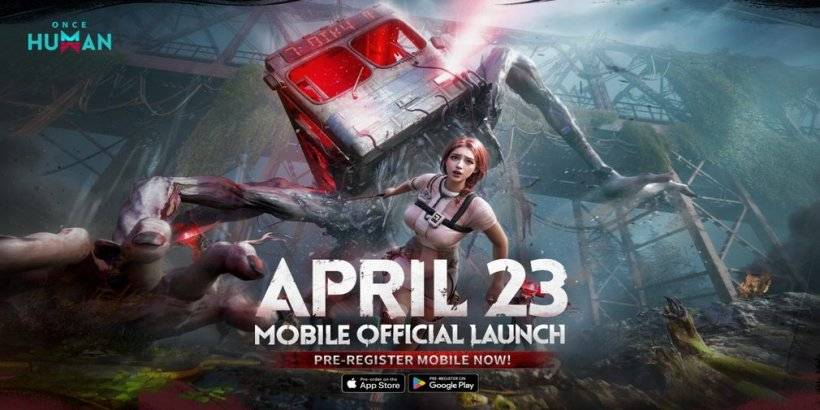Liên kết nhanh
Hệ thống SEGA Master, một giao diện điều khiển 8 bit đã cạnh tranh với NES, đã quyến rũ các game thủ với các tựa game độc quyền và phiên bản độc đáo của các trò chơi phổ biến. Từ các cảng xuất sắc như Golden Axe và Double Dragon đến các tác phẩm chuyển thể sáng tạo như Streets of Rage, hệ thống chính cũng vượt qua ranh giới với các tiêu đề như Mortal Kombat và Asterix & Obelix, gần như phù hợp với hiệu suất của các trò chơi Megadrive/Genesis 16 bit.
Đối với những người đam mê chơi game retro mong muốn sống lại những tác phẩm kinh điển này, Steam Deck cung cấp một giải pháp mạnh mẽ khi kết hợp với Emudeck. Dưới đây là một hướng dẫn chi tiết về cách thiết lập sàn Steam của bạn để chơi các trò chơi hệ thống Sega Master một cách dễ dàng.
Được cập nhật vào ngày 15 tháng 1 năm 2024, bởi Michael Llewellyn: Trong khi sức mạnh của bộ bài hơi nước là quá đủ cho các trò chơi hệ thống SEGA Master, tối ưu hóa hiệu suất cho các tựa game 8 bit này có thể là một thách thức. Trình tải chùng và plugin Power Tools, được đề xuất bởi các nhà phát triển Emudeck, rất cần thiết để nâng cao trải nghiệm chơi game retro. Hướng dẫn này đã được cập nhật để cung cấp các bước cài đặt rõ ràng và sửa chữa chức năng khôi phục sau khi cập nhật bộ bài Steam.
Trước khi cài đặt Emudeck
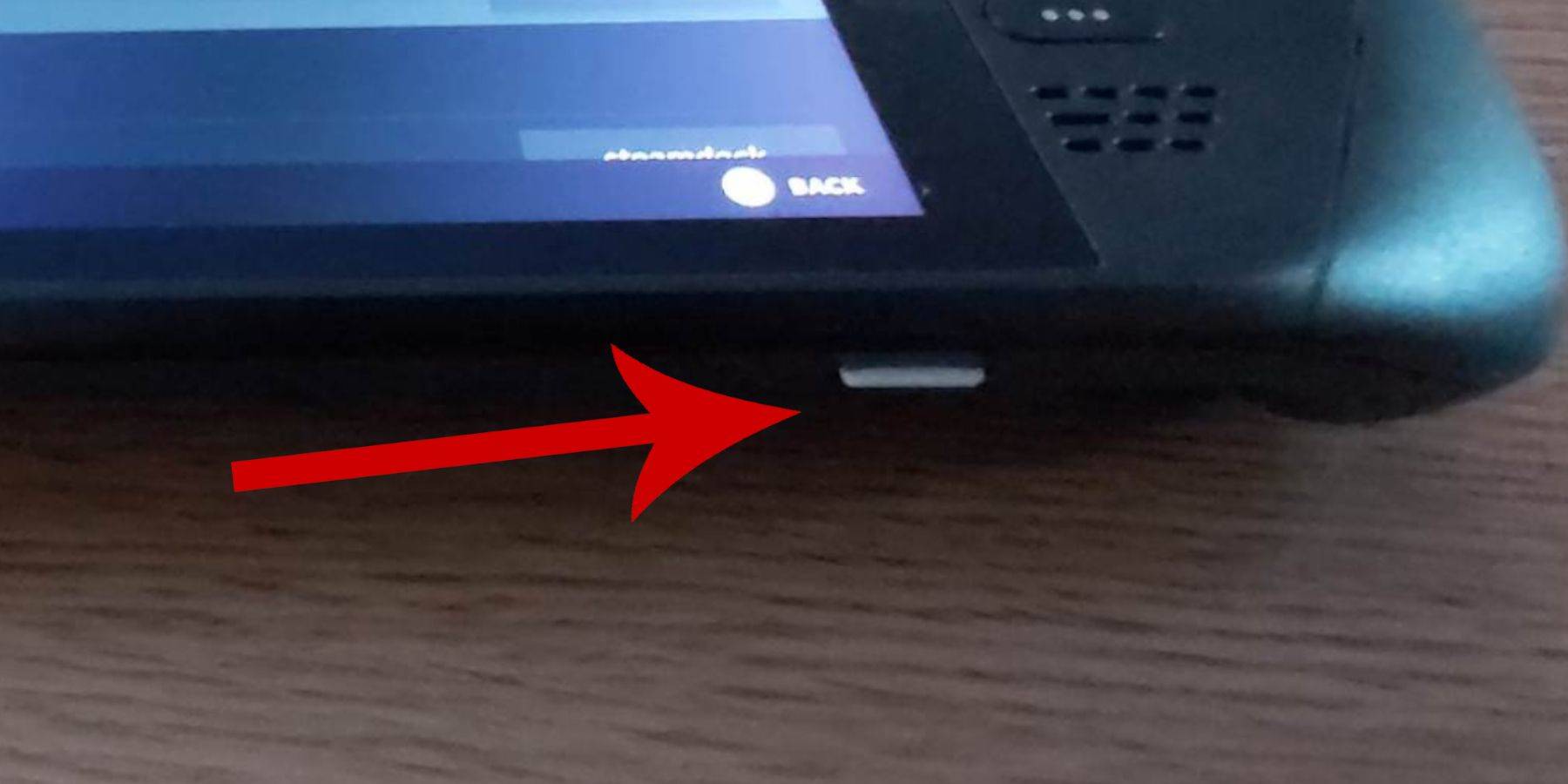 Trước khi bạn đi sâu vào việc cài đặt Emudeck trên sàn Steam cho các trò chơi SEGA Master System, hãy đảm bảo bạn đã sẵn sàng các công cụ và cài đặt sau đây cho một thiết lập liền mạch:
Trước khi bạn đi sâu vào việc cài đặt Emudeck trên sàn Steam cho các trò chơi SEGA Master System, hãy đảm bảo bạn đã sẵn sàng các công cụ và cài đặt sau đây cho một thiết lập liền mạch:
- Hãy chắc chắn rằng sàn hơi của bạn được sạc đầy hoặc cắm vào nguồn điện.
- Thẻ Micro SD tốc độ cao được khuyến nghị; Chèn nó vào đáy sàn hơi và định dạng nó trong thiết bị.
- Ngoài ra, một ổ cứng bên ngoài có thể được sử dụng, mặc dù nó có thể làm tổn hại đến tính di động của sàn Steam.
- Sử dụng bàn phím và chuột có thể đơn giản hóa quá trình chuyển tệp và chạy các chương trình cài đặt. Nếu không có sẵn, hãy sử dụng bàn phím tích hợp bằng cách nhấn các nút Steam và X lại với nhau và các trackpad làm thay thế chuột.
Kích hoạt chế độ nhà phát triển
Để đảm bảo lối chơi mượt mà với các trình giả lập, chế độ nhà phát triển kích hoạt là rất quan trọng:
- Mở bảng truy cập bên trái bằng cách nhấn nút Steam.
- Điều hướng đến menu hệ thống, sau đó cài đặt hệ thống và chuyển đổi trên chế độ Bật của nhà phát triển.
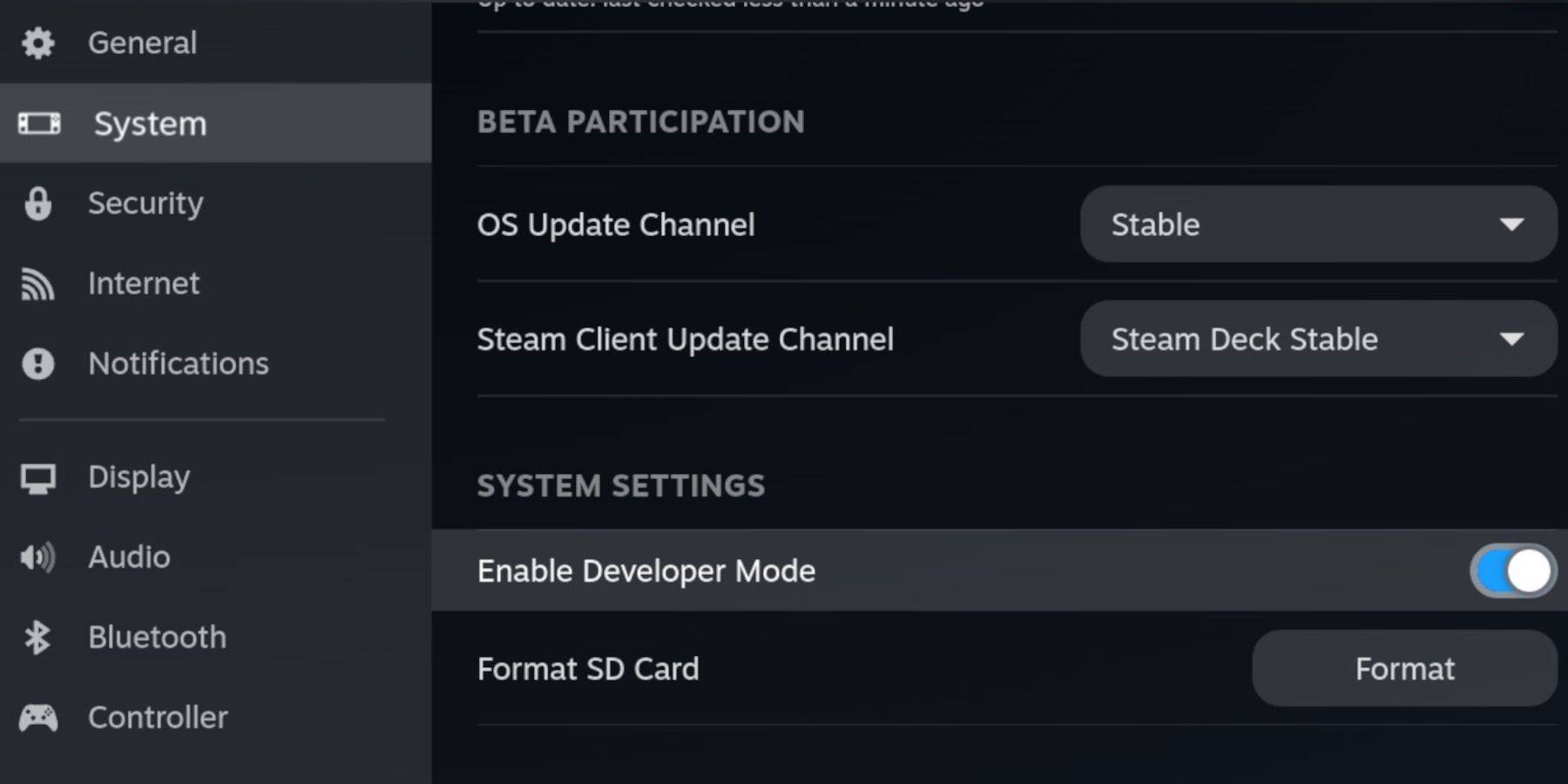 - Tìm menu Nhà phát triển ở dưới cùng của bảng truy cập.
- Tìm menu Nhà phát triển ở dưới cùng của bảng truy cập.
- Kích hoạt gỡ lỗi từ xa CEF theo linh tinh.
- Khởi động lại sàn Steam của bạn bằng cách nhấn nút Steam, chọn nguồn và chọn khởi động lại.
Lưu ý: Gỡ lỗi từ xa CEF có thể bị vô hiệu hóa sau khi cập nhật, điều này có thể ảnh hưởng đến các plugin và trình giả lập. Luôn luôn kiểm tra và kích hoạt lại nó trong menu Nhà phát triển nếu cần thiết.
Cài đặt Emudeck ở chế độ máy tính để bàn
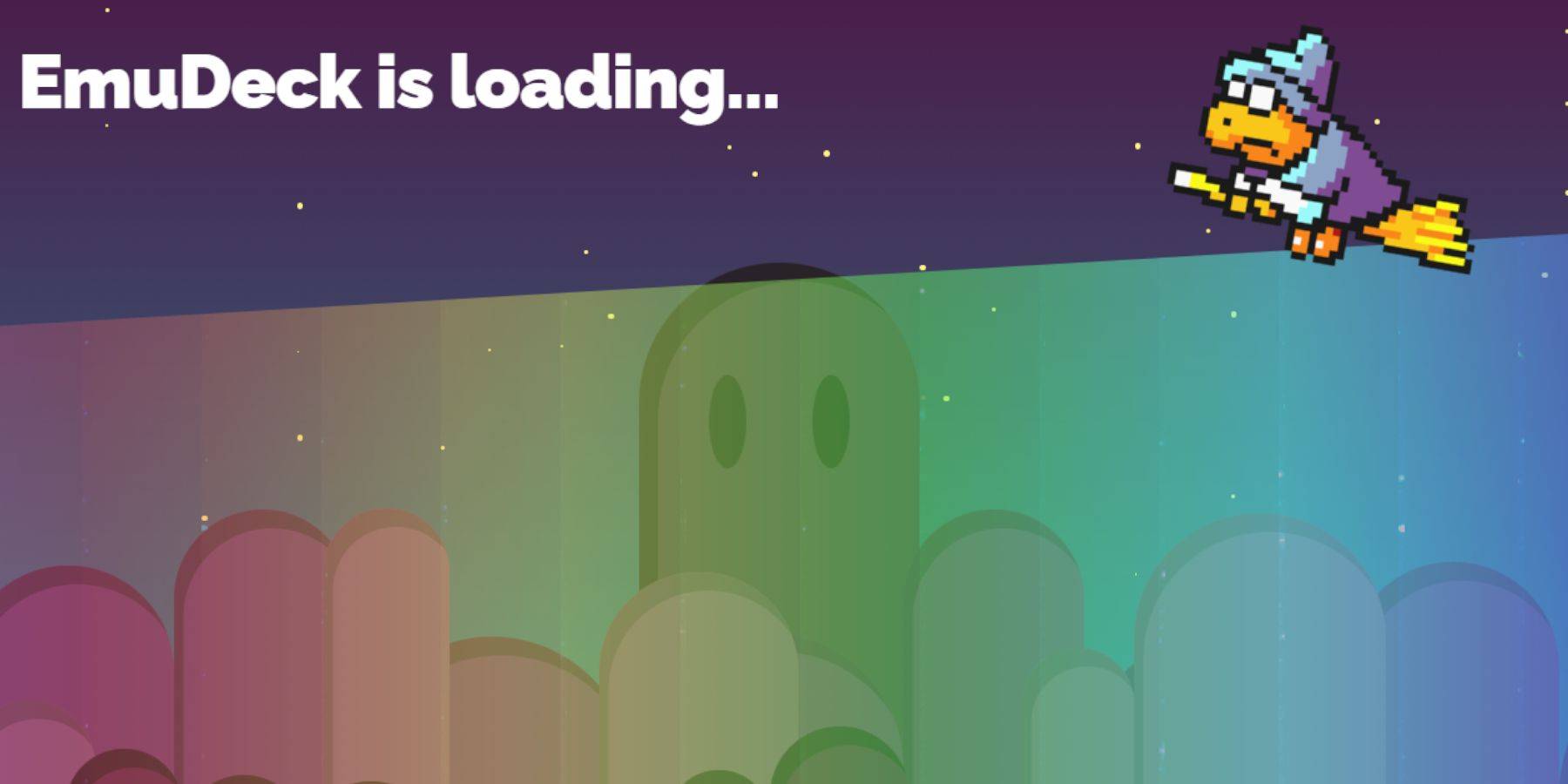 - Chuyển sang chế độ máy tính để bàn bằng cách nhấn nút Steam, chọn nguồn và chọn chế độ máy tính để bàn.
- Chuyển sang chế độ máy tính để bàn bằng cách nhấn nút Steam, chọn nguồn và chọn chế độ máy tính để bàn.
- Sử dụng trình duyệt như Chrome hoặc Firefox để tải xuống Emudeck, chọn phiên bản Steamos thích hợp.
- Sau khi tải xuống, bấm đúp vào trình cài đặt và chọn cài đặt được đề xuất.
- Chọn Cài đặt tùy chỉnh.
- Sau khi cài đặt, mở menu và chọn hình ảnh thẻ SD được dán nhãn chính để đổi tên nó để truy cập dễ dàng hơn trong trình quản lý tệp Dolphin.
- Chọn để cài đặt tất cả các trình giả lập hoặc cụ thể là hệ thống tổng thể SEGA với retroarch.
Retroarch cho phép bạn chạy các trình giả lập cho các hệ thống chơi game cổ điển khác nhau trong một ứng dụng duy nhất, có thể truy cập thông qua tab 'Trình giả lập' trong thư viện Steam của bạn.
- Đảm bảo Trình quản lý ROM Steam cũng được chọn với retroarch để tích hợp các trò chơi vào thư viện Steam chính của bạn.
- Tùy chọn, bật 'Cấu hình CRT Shader cho các trò chơi 3D cổ điển' cho cái nhìn truyền hình hoài cổ đó.
- Hoàn thiện bằng cách chọn kết thúc.
Chuyển rom hệ thống chính
Với Retroarch và Emudeck được cài đặt, đã đến lúc thêm ROM hệ thống SEGA của bạn:
- Khởi chạy Trình quản lý tập tin cá heo.
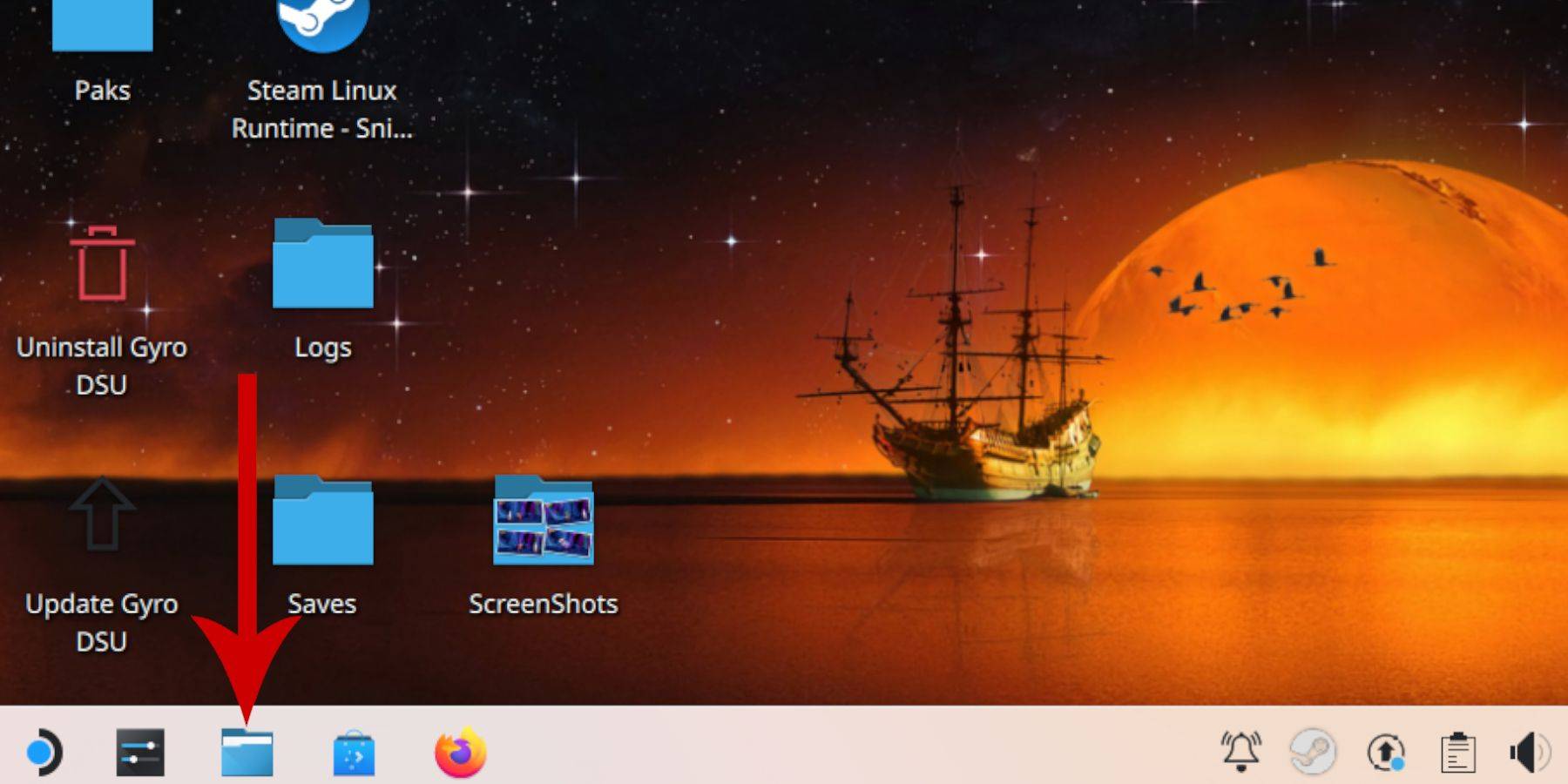 - Điều hướng đến các thiết bị có thể tháo rời trên bảng điều khiển bên trái và mở thẻ SD có nhãn chính.
- Điều hướng đến các thiết bị có thể tháo rời trên bảng điều khiển bên trái và mở thẻ SD có nhãn chính.
- Truy cập thư mục mô phỏng, sau đó ROM và xác định vị trí thư mục 'Mastersystem'.
- Chuyển hoặc sao chép các tập tin hệ thống SEGA Master của bạn tại đây. Tìm các tệp có phần mở rộng '.sms', chẳng hạn như 'Pro Wrestling.sms' và bỏ qua tệp 'phương tiện'.
Thêm trò chơi hệ thống chính vào thư viện Steam
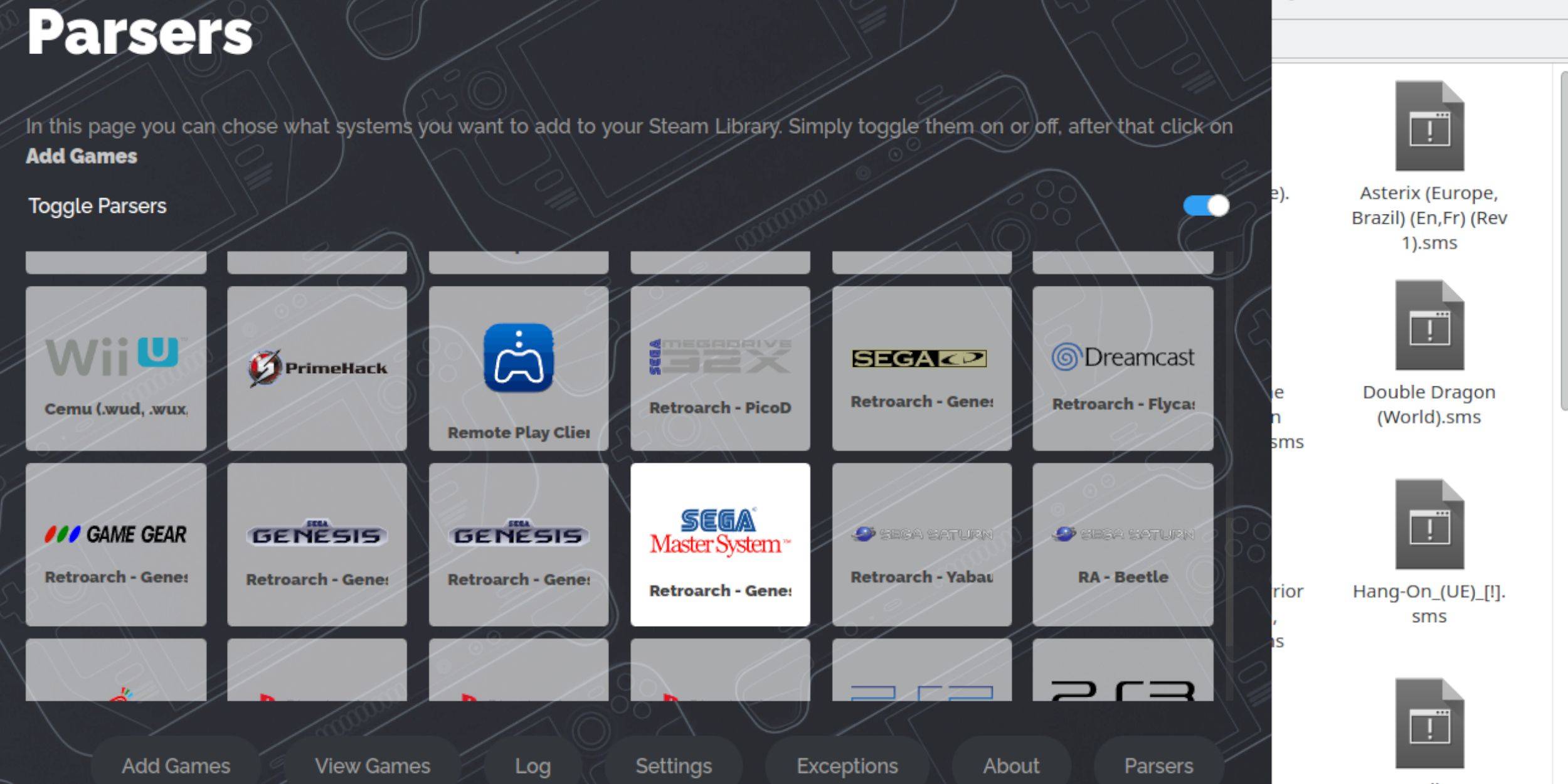 Để thưởng thức các trò chơi SEGA Master System của bạn ở chế độ chơi game, bạn cần thêm chúng vào thư viện Steam của mình:
Để thưởng thức các trò chơi SEGA Master System của bạn ở chế độ chơi game, bạn cần thêm chúng vào thư viện Steam của mình:
- Mở Emudeck trong chế độ máy tính để bàn.
- Điều hướng đến Trình quản lý ROM Steam và nhấp vào tiếp theo trên trang Chào mừng.
- Tắt phân tích cú pháp, sau đó chọn SEGA Master System trên màn hình Parsers.
- Nhấp vào Thêm trò chơi, sau đó phân tích cú pháp.
- Xác nhận rằng các trò chơi và nghệ thuật bìa của chúng được hiển thị chính xác, sau đó nhấp vào Lưu vào Steam.
Sửa hoặc tải lên tác phẩm nghệ thuật bị thiếu
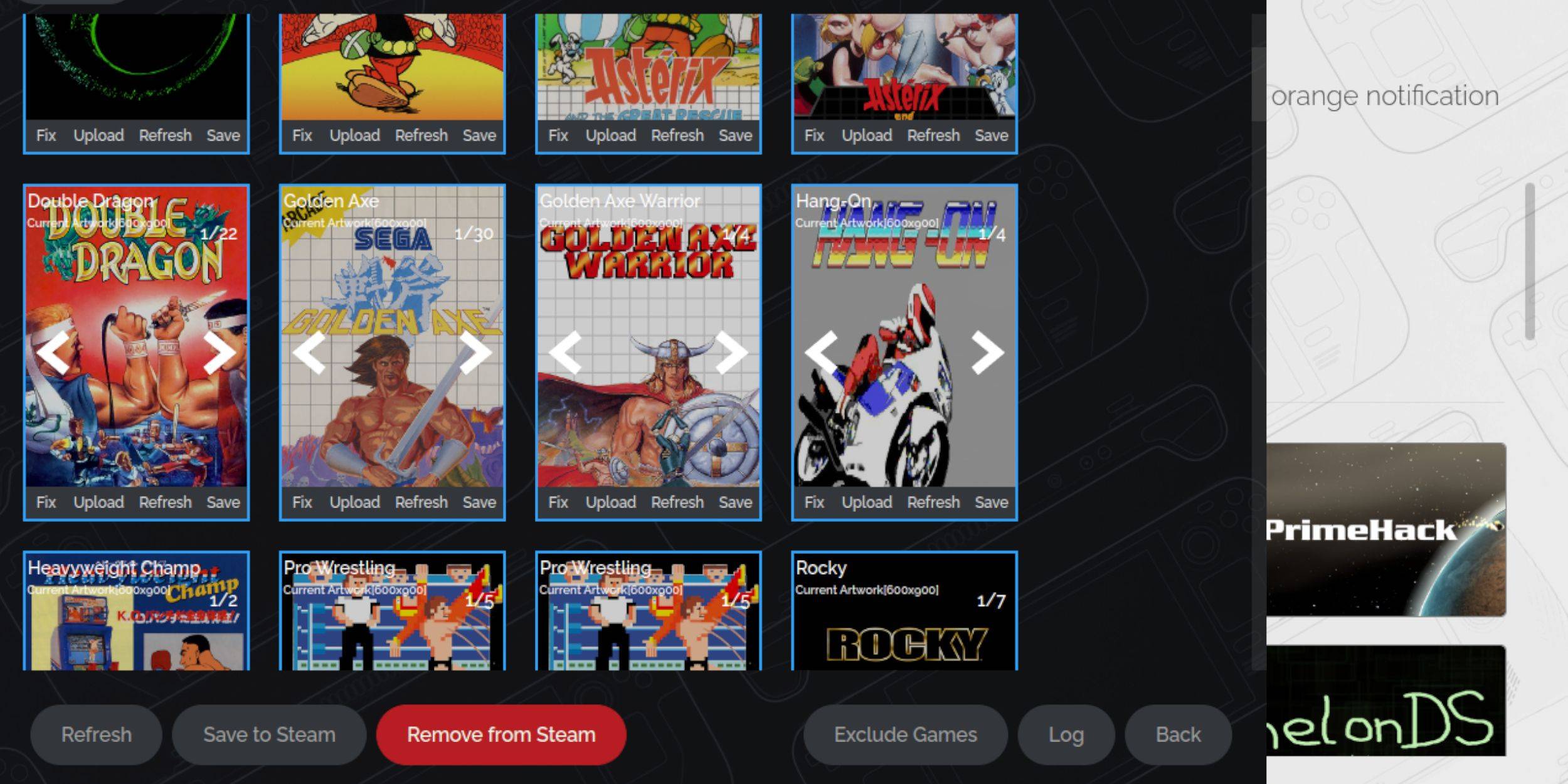 Với hệ thống SEGA Master là một bảng điều khiển retro, bạn có thể gặp phải tác phẩm nghệ thuật bị thiếu hoặc không chính xác. Đây là cách khắc phục nó:
Với hệ thống SEGA Master là một bảng điều khiển retro, bạn có thể gặp phải tác phẩm nghệ thuật bị thiếu hoặc không chính xác. Đây là cách khắc phục nó:
- Nhấp vào sửa chữa trên khung bìa.
- Trình quản lý ROM Steam nên tự động hiển thị nghệ thuật bìa. Nếu thiếu, hãy tìm kiếm tiêu đề của trò chơi và chọn bìa tốt nhất từ danh sách, sau đó lưu và đóng.
Tải lên thiếu tác phẩm nghệ thuật
Nếu Trình quản lý ROM Steam không thể tìm thấy nắp phù hợp, hãy làm theo các bước sau:
- Sử dụng trình duyệt để tìm tác phẩm nghệ thuật chính xác và lưu nó vào thư mục hình ảnh của Steam Deck.
- Nhấp vào Tải lên trên khung bìa.
- Chọn tác phẩm nghệ thuật mới từ thư mục hình ảnh, lưu và đóng.
- Nếu hình ảnh không xuất hiện, hãy sử dụng mũi tên trái và bên phải để xác định vị trí của nó.
- Nhấp vào Lưu để Steam.
- Khi các tập tin hàng loạt được xử lý, hãy quay lại chế độ chơi game.
Chơi các trò chơi hệ thống chính trên sàn Steam
 Sau khi tải lên bìa và tác phẩm nghệ thuật trò chơi lên thư viện Steam của bạn, việc truy cập các trò chơi được mô phỏng của bạn rất đơn giản:
Sau khi tải lên bìa và tác phẩm nghệ thuật trò chơi lên thư viện Steam của bạn, việc truy cập các trò chơi được mô phỏng của bạn rất đơn giản:
- Trong chế độ chơi game, nhấn nút Steam bên dưới Trackpad bên trái.
- Chọn Thư viện từ menu bên.
- Nhấn nút R1 để truy cập các tab Bộ sưu tập.
- Nhấp vào cửa sổ SEGA Master System.
- Chọn trò chơi mong muốn của bạn và bắt đầu chơi.
Cải thiện hiệu suất
Để tối ưu hóa hiệu suất cho các trò chơi cổ điển trên sàn Steam của bạn:
- Khởi chạy trò chơi SEGA Master System của bạn và nhấn nút QAM dưới Trackpad phù hợp.
- Truy cập menu Hiệu suất.
- Bật 'Sử dụng hồ sơ trò chơi'.
- Đặt giới hạn khung thành 60 khung hình / giây.
- Kích hoạt bóng một nửa.
Cài đặt bộ tải chùng cho sàn Steam
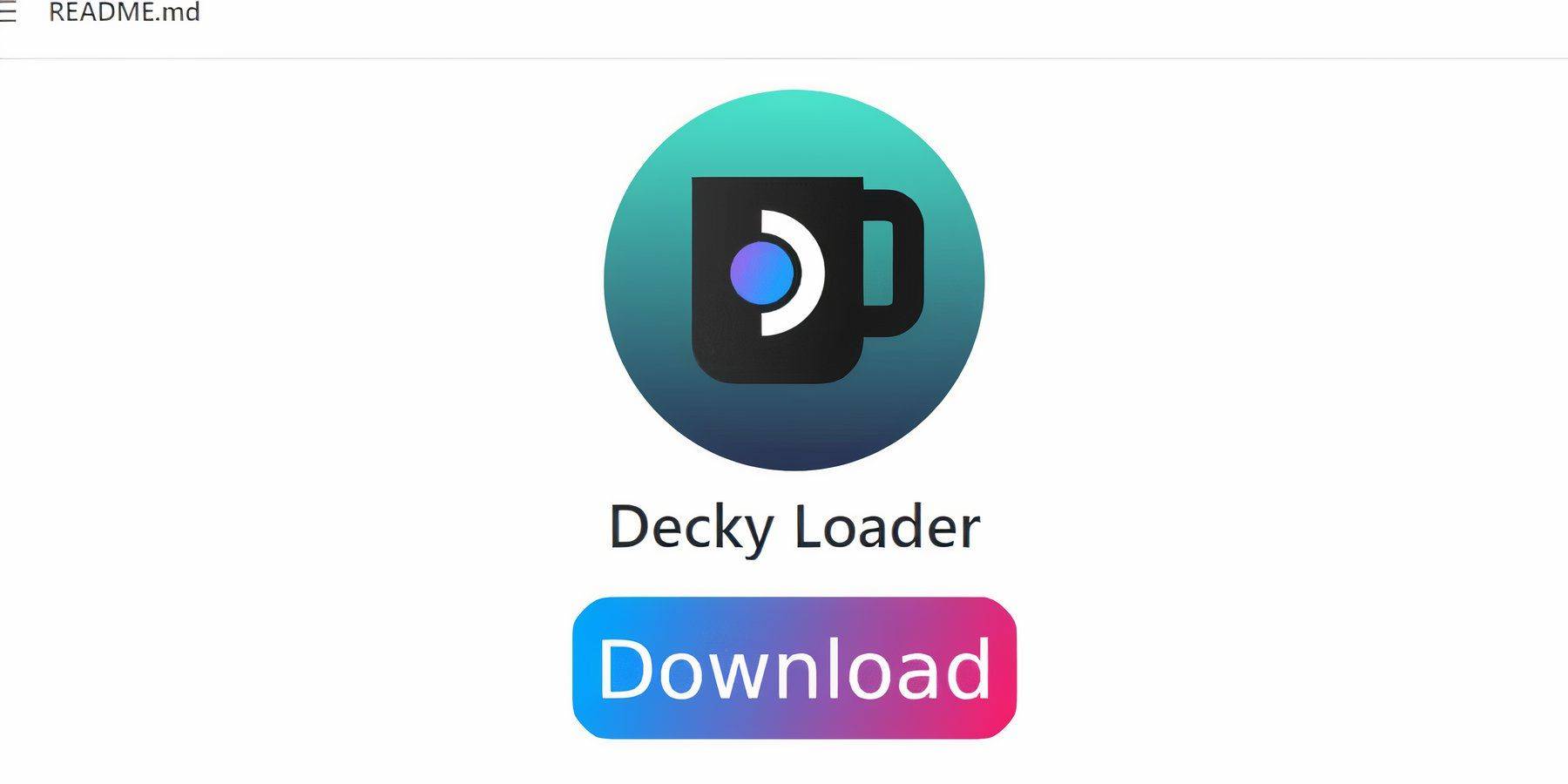 Các nhà phát triển Emudeck đề xuất Det Loader và plugin Power Tools để tăng cường điều khiển đối với hiệu suất của STEAM Deck với các trò chơi được mô phỏng. Đây là cách cài đặt chúng:
Các nhà phát triển Emudeck đề xuất Det Loader và plugin Power Tools để tăng cường điều khiển đối với hiệu suất của STEAM Deck với các trò chơi được mô phỏng. Đây là cách cài đặt chúng:
- Sử dụng bàn phím và chuột để điều hướng dễ dàng hơn, hoặc dựa vào các màn hình và bàn phím trên màn hình (Steam + X).
- Chuyển sang chế độ máy tính để bàn từ chế độ chơi game bằng cách nhấn nút Steam, chọn nguồn và chọn chế độ máy tính để bàn.
- Mở trình duyệt web (có thể tải xuống từ Discovery Store nếu cần).
- Điều hướng đến trang Trình tải GitHub và tải xuống.
- Bấm đúp vào trình khởi chạy đã tải xuống và chọn Cài đặt được đề xuất.
- Khởi động lại sàn hơi của bạn trong chế độ chơi game.
Cài đặt các công cụ điện
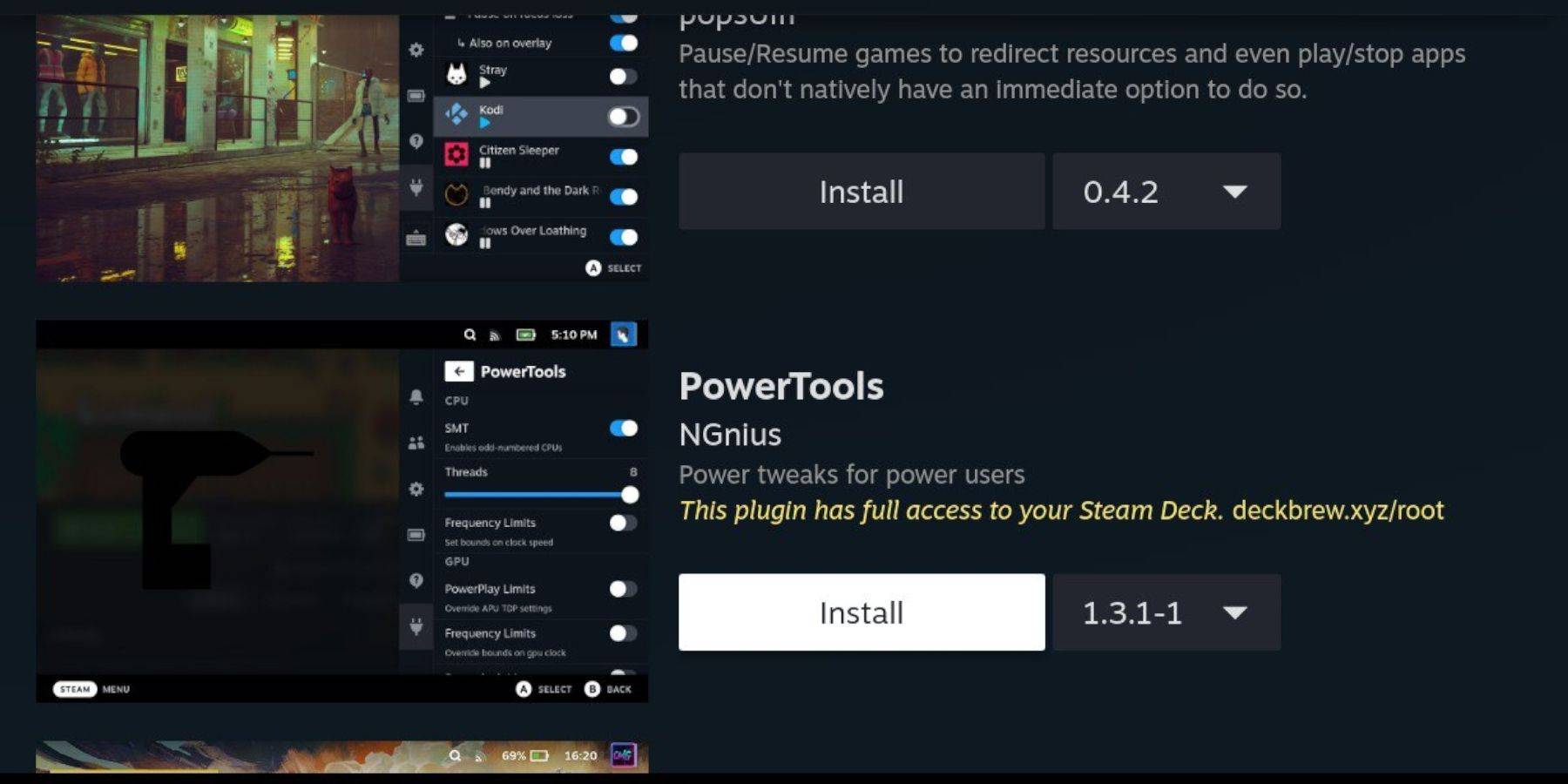 Với cài đặt chùng, thêm plugin Power Tools như sau:
Với cài đặt chùng, thêm plugin Power Tools như sau:
- Trong chế độ chơi game, nhấn nút QAM dưới Trackpad phù hợp.
- Chọn biểu tượng plugin mới ở dưới cùng của QAM.
- Điều hướng đến biểu tượng cửa hàng ở đầu menu Loader skky.
- Tìm và cài đặt plugin Power Tools từ Store Store.
Cài đặt công cụ điện cho các trò chơi được mô phỏng
- Khởi chạy một trò chơi Master System từ menu Bộ sưu tập của bạn trong thư viện của bạn.
- Truy cập menu Công cụ Power thông qua nút QAM và trình tải chùng.
- Tắt SMT.
- Đặt số lượng luồng thành 4.
- Mở menu hiệu suất từ QAM, bật chế độ xem nâng cao và bật điều khiển đồng hồ GPU thủ công.
- Tăng tần số đồng hồ GPU lên 1200.
- Lưu các cài đặt này cho mỗi trò chơi bằng tùy chọn Hồ sơ cho mỗi trò chơi.
Khắc phục bộ tải chùng sau khi cập nhật sàn Steam
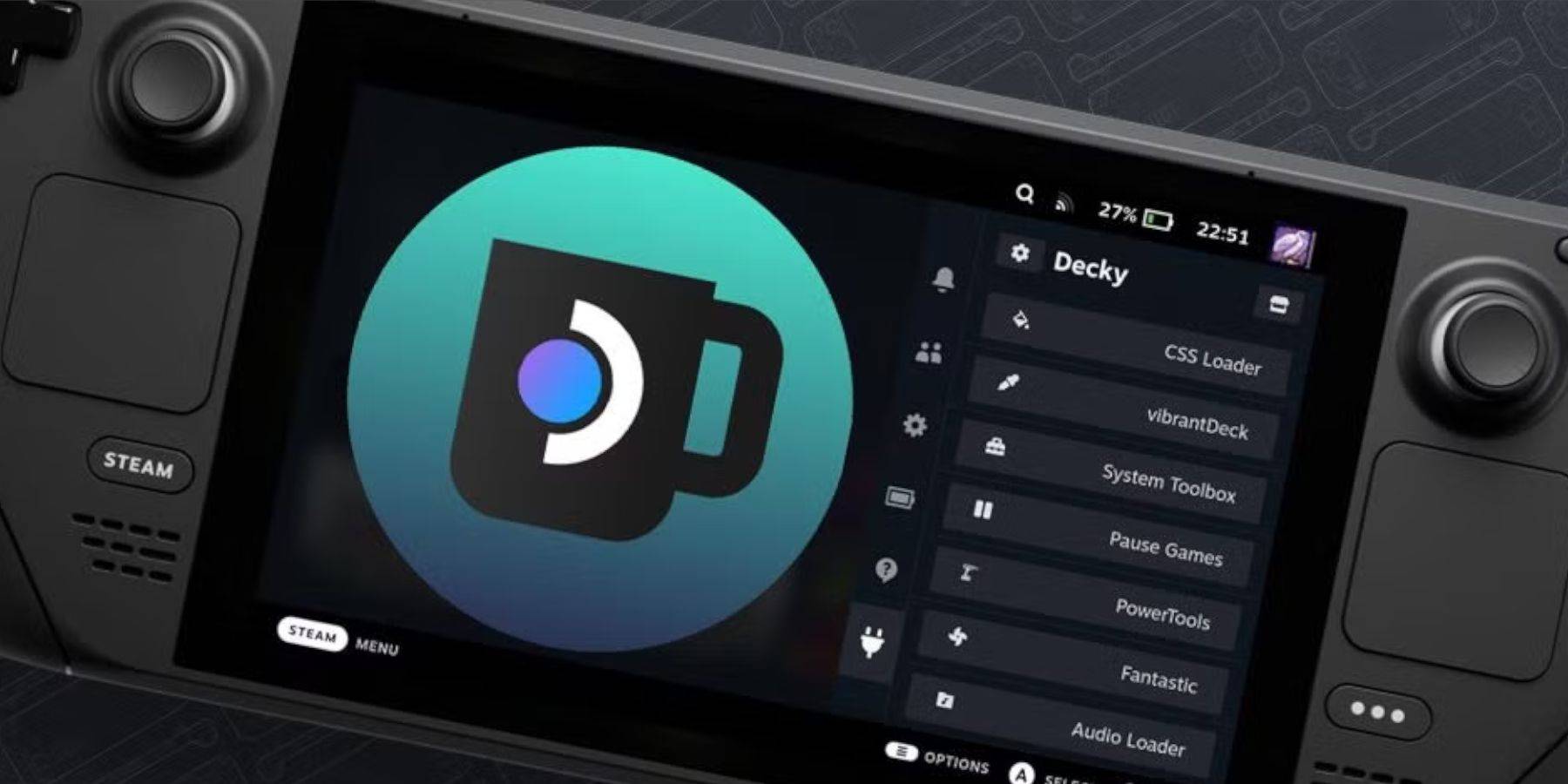 Cập nhật bộ bài hơi nước lớn có thể thay đổi các menu và cài đặt, có khả năng xóa các ứng dụng của bên thứ ba khỏi menu truy cập nhanh. Đây là cách khôi phục bộ tải chùng và các plugin của nó:
Cập nhật bộ bài hơi nước lớn có thể thay đổi các menu và cài đặt, có khả năng xóa các ứng dụng của bên thứ ba khỏi menu truy cập nhanh. Đây là cách khôi phục bộ tải chùng và các plugin của nó:
- Chuyển sang chế độ máy tính để bàn từ chế độ chơi game.
- Mở trình duyệt và truy cập trang GitHuB của Trình tải chùng, sau đó tải xuống.
- Chọn Thực thi trong quá trình cài đặt, không giống như các thiết lập trước đó.
- Nhập mật khẩu giả của bạn khi được nhắc. Nếu bạn chưa đặt một, hãy làm theo các hướng dẫn trên màn hình để tạo một hướng dẫn.
- Sau khi cài đặt, hãy tắt sàn Steam của bạn và khởi động lại nó ở chế độ chơi game.
- Nhấn nút QAM để truy cập vào bộ tải DECKY và các plugin của nó một lần nữa.
 Tỷ lệ nhận xét của bạn chưa được lưu
Tỷ lệ nhận xét của bạn chưa được lưu